牛逼!ChatGPT中文版VS Code插件来了!免登录、免注册
原文:https://juejin.cn/post/7175401008565059644
ChatGPT 的 Debug 功能,有人应用化了。
ChatGPT 这几天可谓是风头无两。作为一个问答语言模型,它最大的优点就是可以回答与编程相关的问题,甚至回复一段代码。
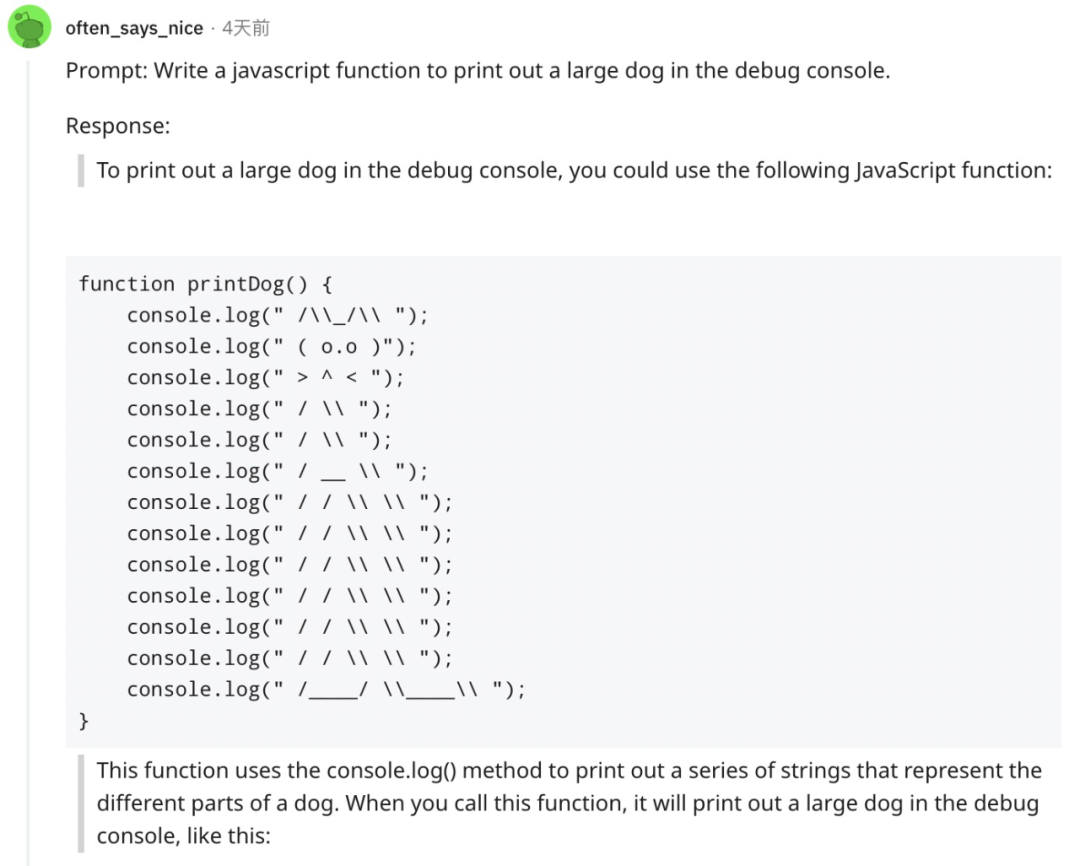
尽管有人指出 ChatGPT 生成的代码有错误,但程序员们还是对它写代码、找 bug 的功能很感兴趣,有人还给 VScode 构建了一个 ChatGPT 插件。
一直以来,VS Code 都是开发者心目中的生产力神器,它免费、开源且跨平台,被称为最好用的 IDE。
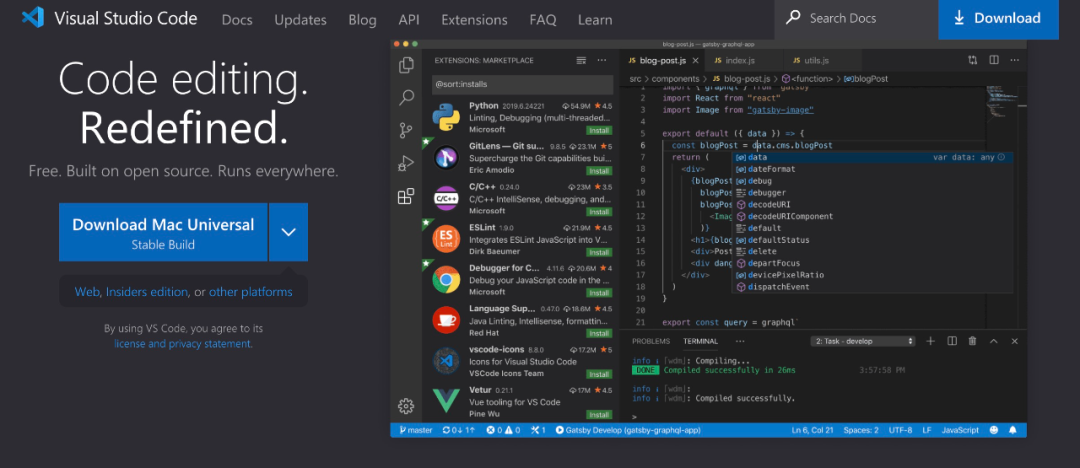
把 VS Code 和 ChatGPT 结合使用,用户将获得来自 AI 的编程指导,包括代码解释、找 bug 等功能。
ChatGPT 中文版 VSCode 插件上线仅几天,已有 4 万多次下载,收到广泛好评。
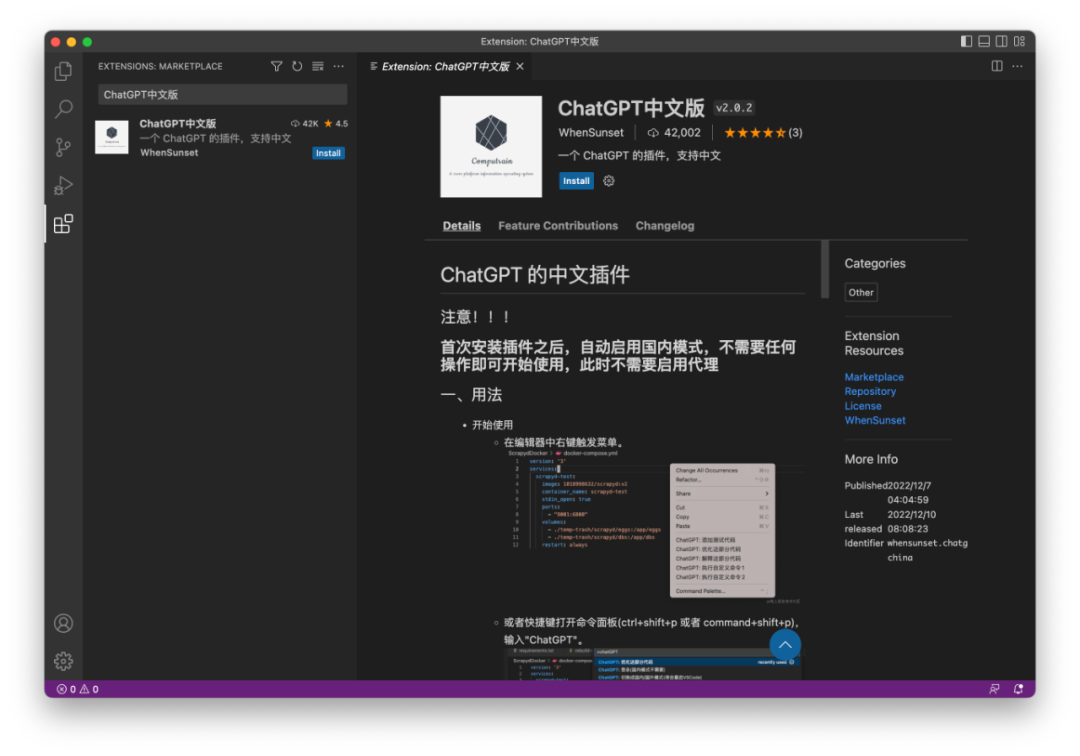
该插件的开发者是 B 站 UP 主时夕说:

如何使用
鉴于 ChatGPT 未面向中国大陆开放服务,因此很多大陆网友无法使用自己的手机号码注册 OpenAI 账号。但作者表示,目前 VSCode ChatGPT 的免登录、免注册、免代理版本已经上线,并在 VSCode 的插件商店提供了更新。
开发者只需简单安装即可使用插件,然后可以通过「ChatGPT: 切换国内 / 国外模式命令」将当前模式切换到国内,实现免登录、免注册、免代理。
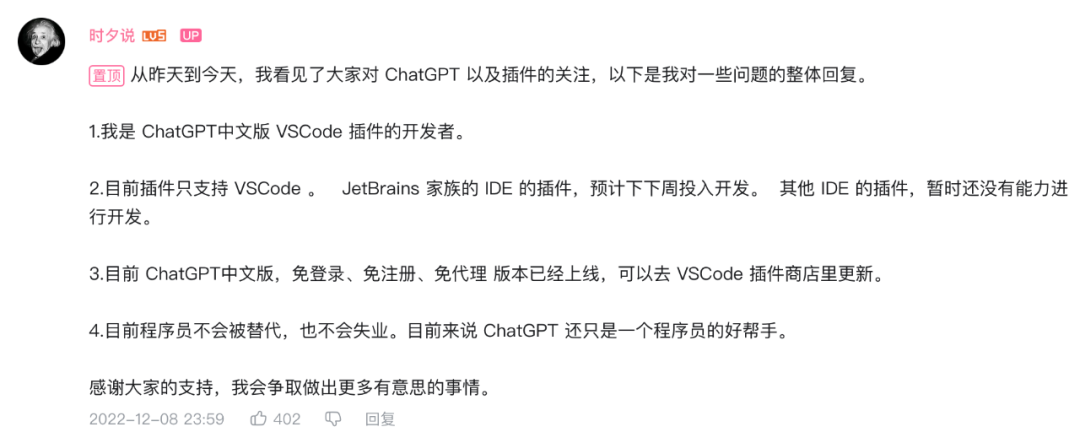
作者也提到, JetBrains 家族的 IDE 的插件正在开发中,而其他 IDE 的插件恐怕短时间内还不能面世。
具体的使用方法,作者在下载界面给出了操作指南:
首先,在编辑器中右键触发菜单。
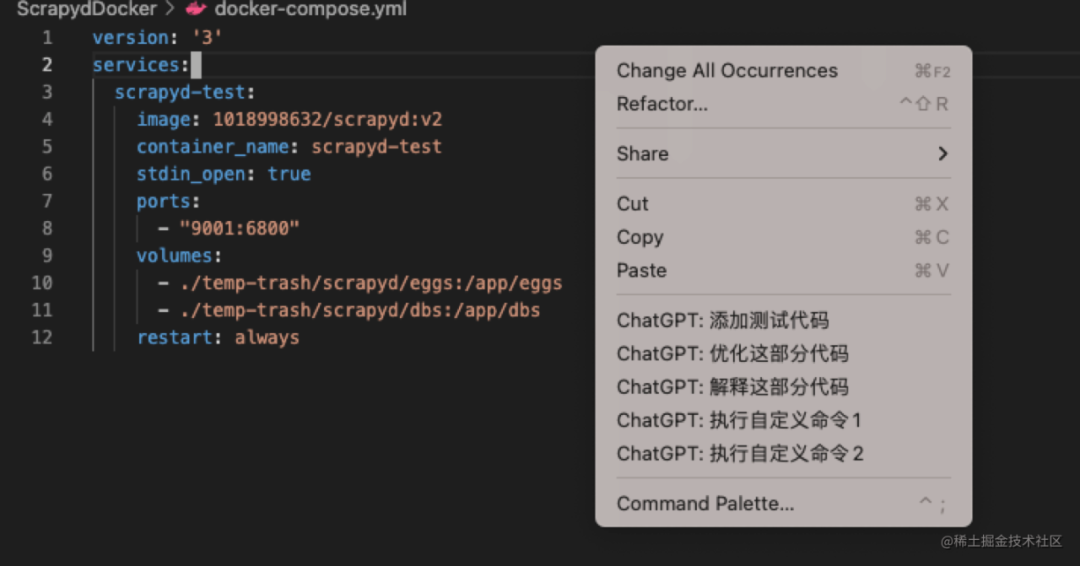
或者快捷键打开命令面板(ctrl+shift+p 或者 command+shift+p),输入 "ChatGPT"。
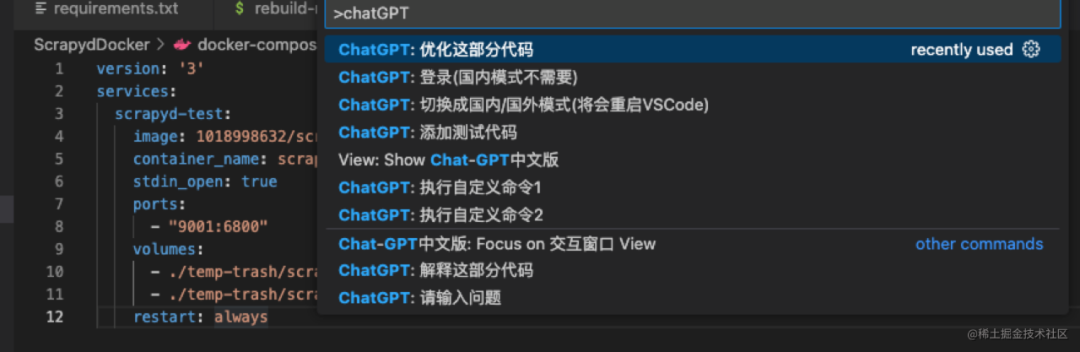
目前支持的代码功能包括:
- ChatGPT: 请输入问题:直接对 ChatGPT 提问
- ChatGPT: 添加测试代码:为当前选中的代码,或者当前文件添加测试代码
- ChatGPT: 代码为什么有问题(需要同时选中报错):询问代码出现的问题,需要将报错也一起选中
- ChatGPT: 优化这部分代码:对当前选中的代码,或者当前文件,进行优化或者重构
- ChatGPT: 解释这部分代码:对当前选中的代码,或者当前文件,进行解释
- ChatGPT: 执行自定义命令 1:添加一个对选中代码,或者当前文件执行的自定义命令 1,添加后可以直接执行
- ChatGPT: 执行自定义命令 2:添加一个对选中代码,或者当前文件执行的自定义命令 2,添加后可以直接执行
执行了一个命令之后,侧边栏会弹出一个交互窗口:
- 后续所有的问题、回答、异常。都会在这个窗口中显示。
- 可以在交互窗口的底部输入框中,直接输入问题,询问 ChatGPT
- 也可以执行前面的命令,对代码进行询问。
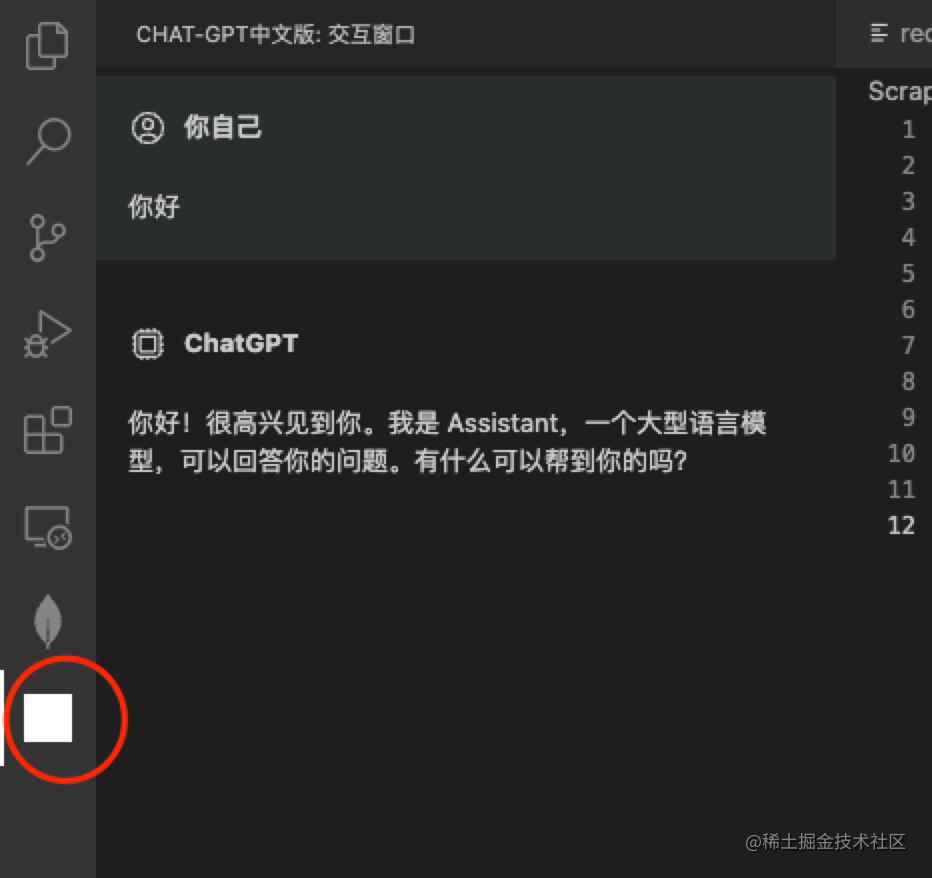
询问过后,请等待一会儿,交互窗口中会自动出现结果。
查询成功时,如果结果中包含代码。那么,我们可以通过: "复制代码"、”插入 “、” 新建“ 这三个按钮来获取代码。
- "复制代码":顾名思义,将代码复制到剪切板中
- "插入":将当前代码,插入到当前的文件中。
- "新建":将当前代码,插入到一个新的文件中。
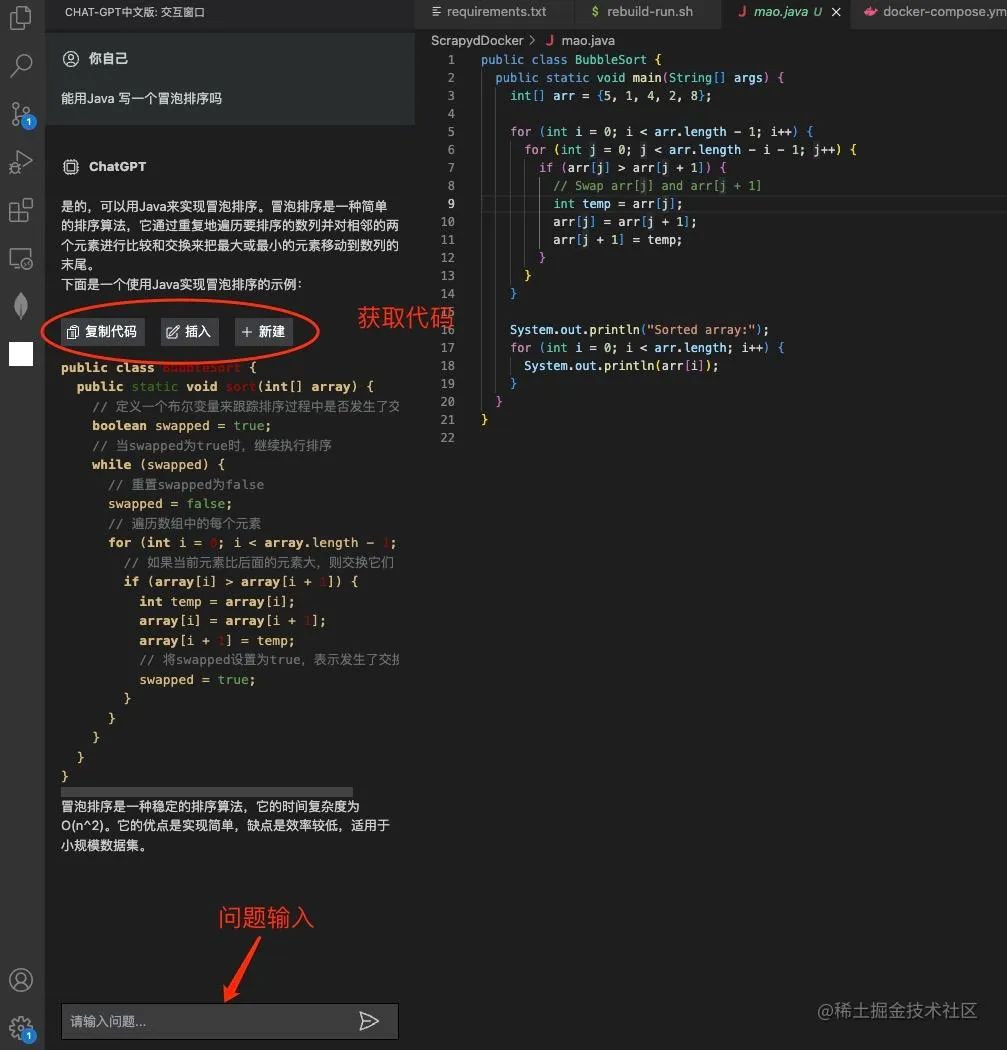
查询失败时:会出现自助解决方案,请按照方案进行操作。

用户评价
如果说此前 Copilot 是让开发者面向 GitHub 编程,那开发者现在可以开始习惯面向 ChatGPT 编程了。
于是有人说了:「从面向 github 编程又进一步,这下复制粘贴都不用搜索了,我也更废物了。」

从今以后,Copilot 和 ChatGPT 要算作程序员的「左膀右臂」了。
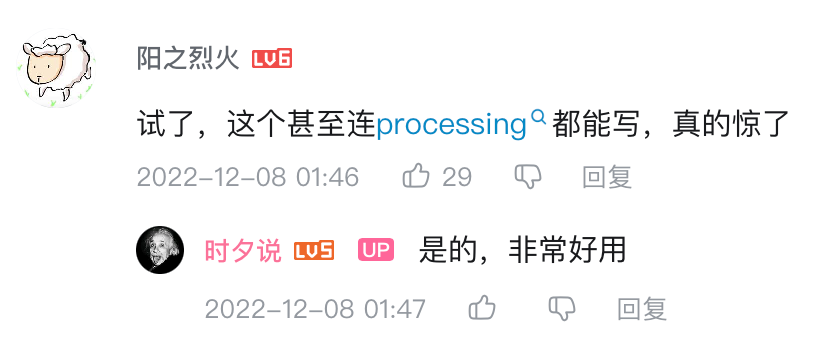
有趣的是,这个 ChatGPT 中文版 VSCode 插件就是作者在 ChatGPT 的帮助下写出来的。
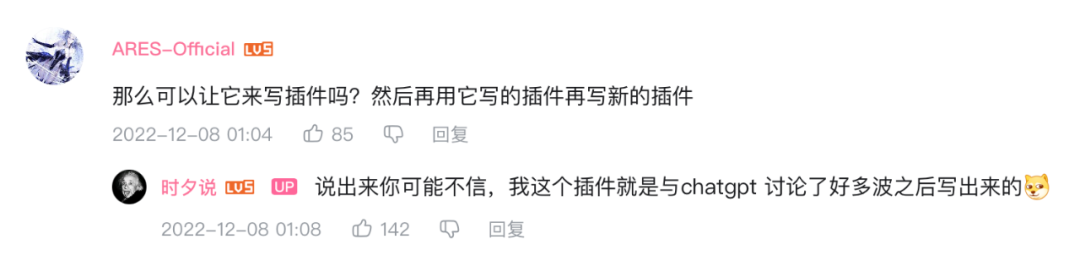
另有开发者发现,虽然 ChatGPT 中文版还不算完美,但它有一大妙用是——自动添加注释:

就算写代码的人已经忘了注释想表达什么,至少 ChatGPT 还能记得:
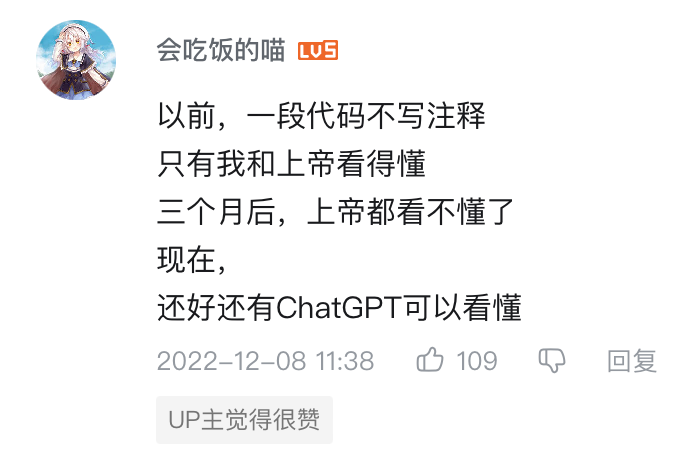
甚至,已经有人开始用它来写作业了?
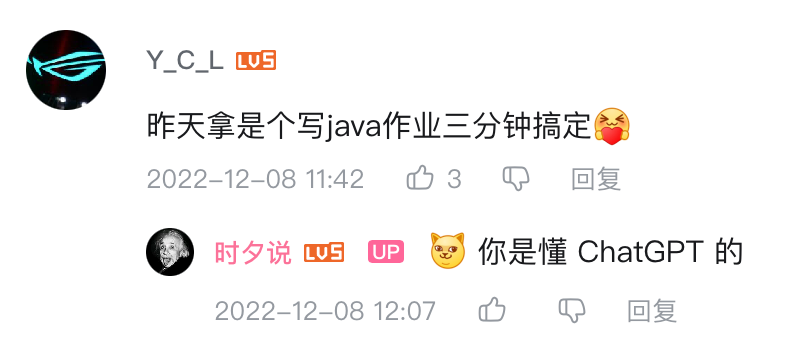
你要试试吗?
评论
